Hogyan biztonsági vezetők ablakok
Ebben a cikkben fogom leírni az egyik módja, hogy hozzon létre egy biztonsági másolatot a telepített illesztőprogramok a Windows 8.1 és Windows 10.
Tehát, tegye a következőket:
Nyomja billentyűkombinációt Win + Q (+ Q), majd sávot a keresési mezőbe írja be PowerShell. Keresés, hogy gyorsan megtalálja a kívánt fájlt nekünk, hogy fogják hívni a Windows PowerShell. kattintson jobb egérgombbal, válassza a Futtatás rendszergazdaként.
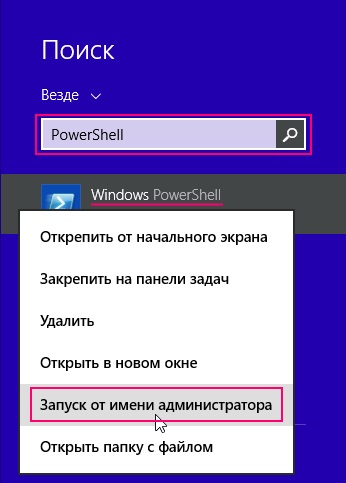
A futtatás ablakba adminisztrátor: Windows PowerShell, adja meg a következőket:
Export-WindowsDriver -Online -Destination D: \ Drivers
és nyomja meg az Enter billentyűzet. indítsa el a folyamatot a másolás a járművezetők.
Nézzük az utolsó pont ezt a parancsot D: \ Drivers. Ahol D: \ - az út a lemezre. Akkor az utat, hogy bármely más meghajtót, pl az USB-stick. Drivers - a mappa nevét, ahol a vezető a fájlok mentése. Adja meg a kívánt nevet. Ha ez a mappa nem létezik, akkor automatikusan létrejön, de akkor létrehozhat egy mappát előre bármilyen nevet.

Tehát Enter billentyű lenyomása után, hogy elindítsa a folyamatot a másolás a vezető a cél. A Windows PowerShell ablakban láthatjuk a jelentést a másolási folyamat.
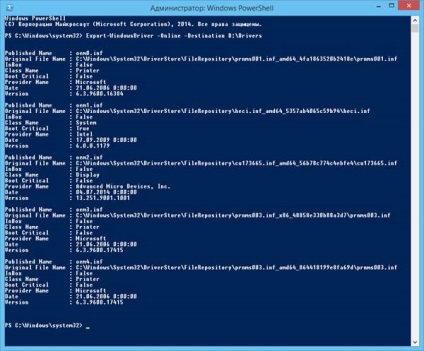
A letöltött illesztőprogramokat mentésre kerül egy külön mappát a neve a járművezető egy fájlban .inf kiterjesztésű. A biztonsági másolatot a Windows illesztőprogramok létre.
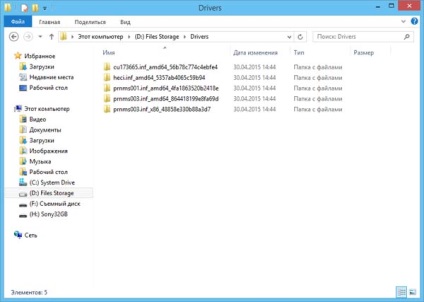
Most, hogy tudjuk, hogyan kell másolni a Windows meghajtók. A jövőben, akkor a biztonsági vezetők, például, miután a Windows újratelepítését.
Hasznos volt ez? Share közösségi portálokon! Köszönjük!
- Számos Windows 7 Távoli asztali felhasználók egyszerre
- Hogyan kell helyesen konfigurálni a Windows távoli asztal. Csatlakozás egy Remote Desktop
- fájl kiterjesztését. Hogyan lehet megjeleníteni fájl kiterjesztések Windows 10
- Hogyan változtassuk meg a számítógép nevét a Windows 10
- Hogyan készítsünk egy biztonsági másolatot a Windows illesztőprogramok
Kapcsolódó hírek: